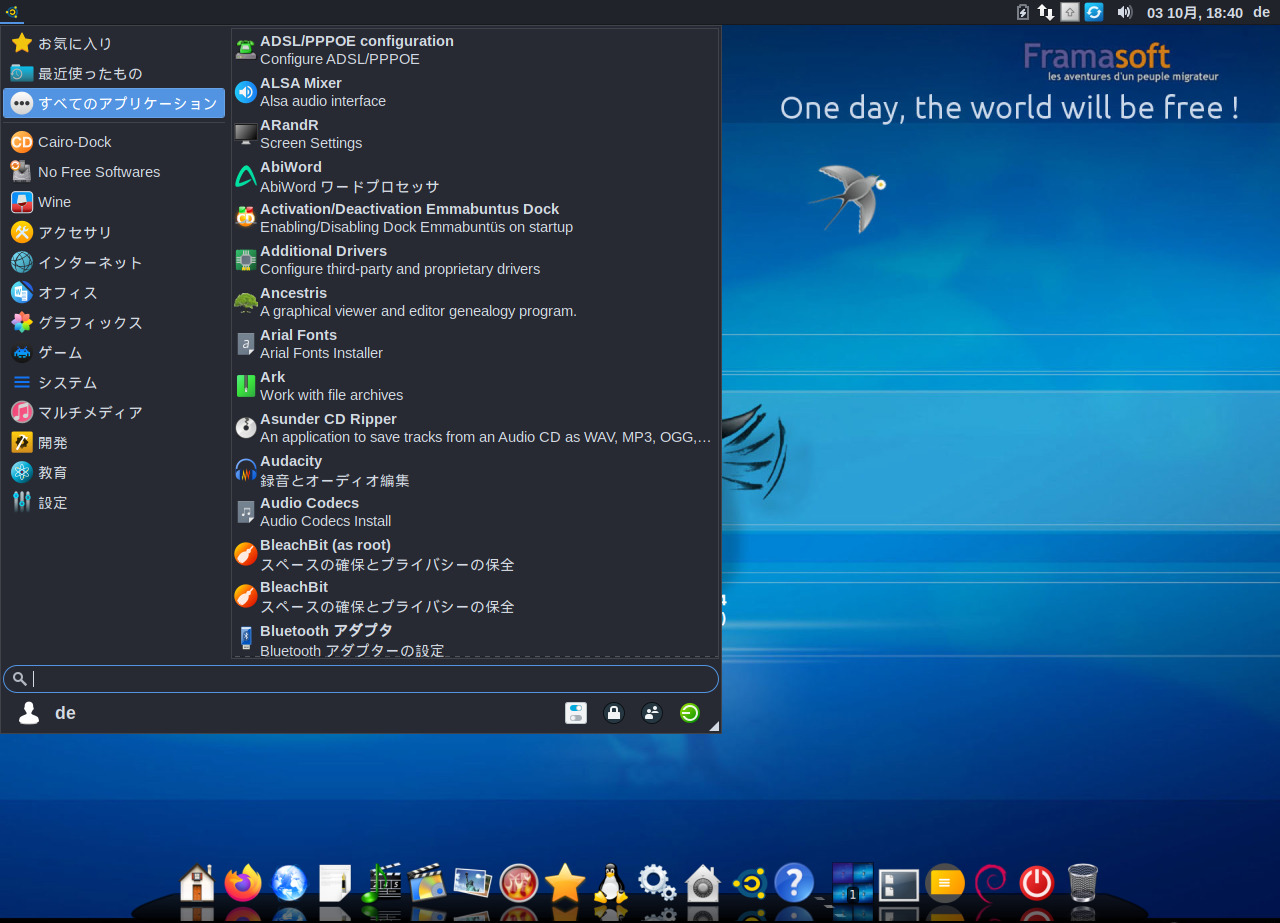
2021年9月20日にリリースされた Emmabuntus Debian Edition 4 について、インストールから日本語入力までを確認してみました。
プリインストールされるアプリケーションソフトも多く、一般的な用途なら他にアプリをインストールする必要は殆どないでしょう。
また、32ビット版も用意されていますので、古いパソコンでも、再利用できる可能性があります。
Emmabuntus Debian Edition 4 のデスクトップ
以下の映像は、VirtualBox(Ver.6.1.26)にて起動・メニューなどの操作確認を行いました。
なお、メモリの割当は2GBに設定しています。
Emmabuntus Debian Edition 4 について
この DE 4 は、Debian 11.0 Bullseye をベースとしており、XFCE と LXQt の両方のデスクトップ環境をサポートしています。
この記事では、Xfceデスクトップ環境を利用しています。
今回は、「emmabuntus-de4-amd64-11.0-1.00.iso」ファイルからインストールしています。
ダウンロード
公式サイト
ダウンロードページ
https://emmabuntus.org/download/
インストール
本来はインストール用のUSBメモリなどを作成し、そこから起動・インストールしますが、ここでは VirtualBox でインストールした手順の流れをGIFアニメ化しています。
工程03〜05の段階、ライブ起動時にいくつか設定のためのウインドウが立ち上がりますが、03、04はそのままデフォルトで、05はスルーしてインストールを優先しました。
また、工程07では「クラシックインストール」デフォルトで進めています。
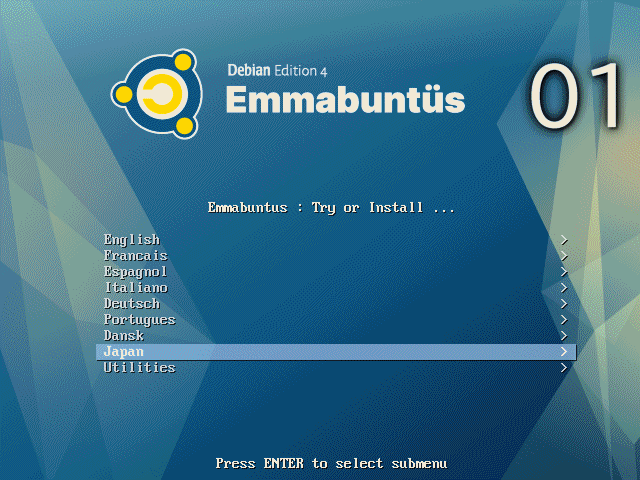
※ここでのインストールは、パソコン搭載のハードディスクを初期化する方法になりますので、実際に試される方はご注意ください。
日本語入力
ここではターミナルから、簡単に「fcitx mozc」をインストールしました。
アップデートから
「fcitx mozc」のインストール
インストールの途中で確認がありましたら、「Y」で進めてください。
終了したら、ログアウト・ログインを行います。
これで、日本語入力が出来るようになりました。

まとめ
Emmabuntus DE 4 のインストールから日本語入力まで
「emmabuntus-de4-amd64-11.0-1.00.iso」ファイルからインストール。
ダウンロード
公式サイトのダウンロードページより
インストール
ライブ起動からインストールを行っていますが、特に問題はないと思います。
日本語入力
コマンドで簡単に「fcitx mozc」をインストールしました。
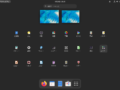

コメント